1. Motivul Principal
Motivul principal pentru 90% din probleme: Nu aveți toate permisiunile programului acceptate în acest moment.
Ghid rapid pentru remedierea problemelor comune de funcționalitate
Ce trebuie făcut pentru a rezolva problema?
Este necesar să opriți Optimizarea bateriei pentru a porni aplicația
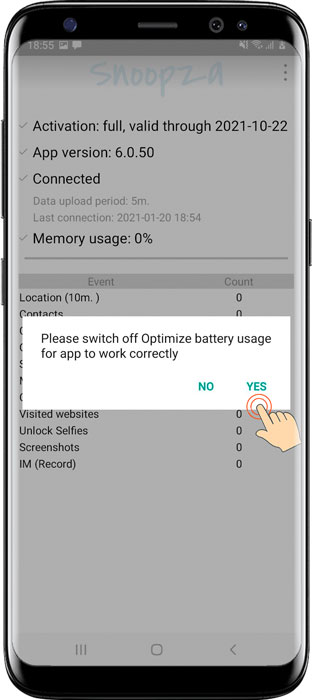
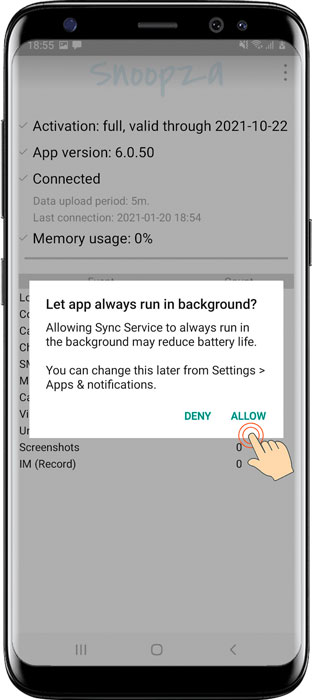
Acces la salvarea capturilor de ecran
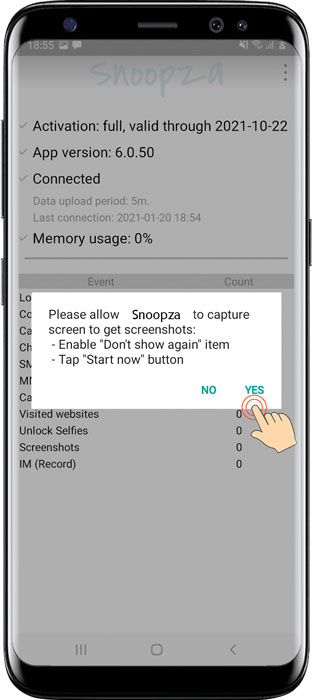
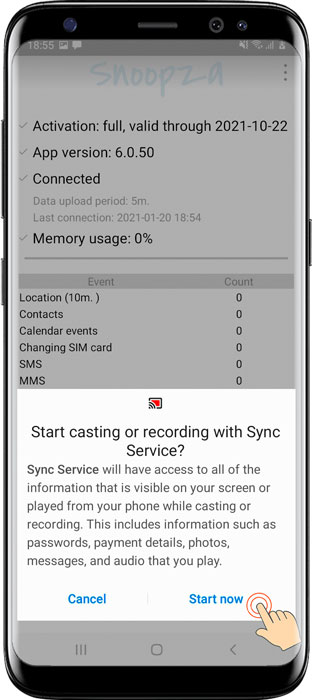
Acces pentru a rula serviciul Sync Manager pentru înregistrarea apelurilor și rețelele sociale
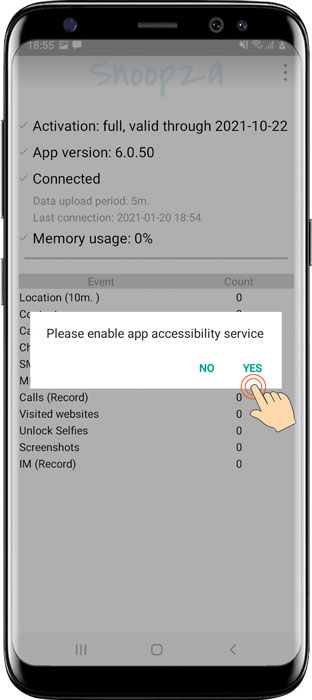
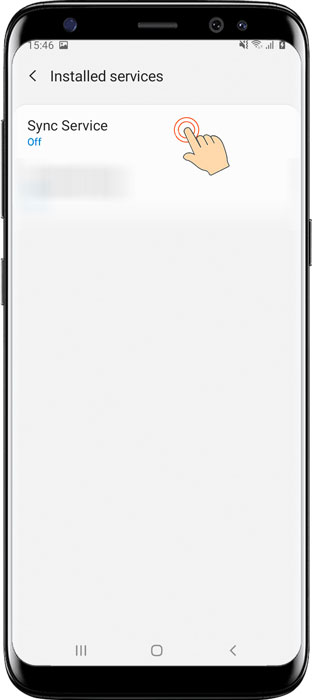
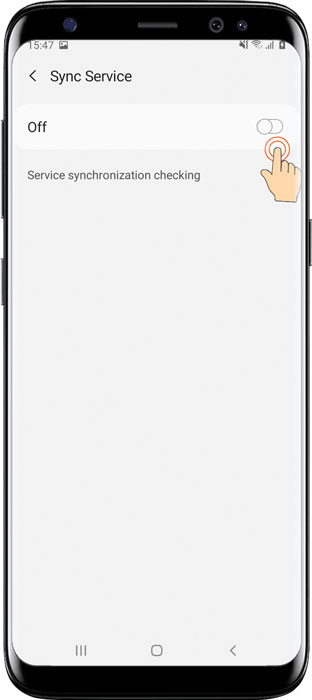
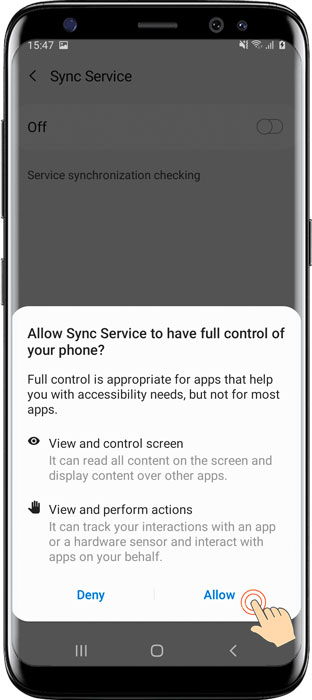

Aveți mai multe întrebări? Trimiteți o cerere echipei noastre de suport.
You can arrange it in the form of a newspaper.
Creeaza un Cont Gratuit
New feature: Chinese language, Updated: Telegram chats și Updated: WhatsApp chats